MultiMC - это удобный и мощный лаунчер для игры Minecraft, который позволяет управлять несколькими версиями игры, устанавливать моды и многое другое. В этой статье мы предоставим вам полезные советы и инструкции по настройке MultiMC для оптимального и удобного использования.
1. Установка и настройка MultiMC.
Первым шагом в использовании MultiMC является его установка. Вы можете скачать последнюю версию лаунчера с официального сайта и установить его на свой компьютер. После установки запустите MultiMC и выполните несколько простых шагов, чтобы настроить его под ваши нужды.
2. Создание новой экземпляра игры.
После успешного запуска MultiMC вы сможете создать новый экземпляр игры. Экземпляр - это отдельная установка игры, которую вы можете настроить по своему вкусу. Щелкните правой кнопкой мыши на пустой области и выберите "Create instance". Здесь вы можете выбрать версию Minecraft, настроить путь к установке и назначить определенные моды.
3. Установка и управление модами.
MultiMC позволяет установить моды для каждого отдельного экземпляра игры. Вы можете скачать моды с разных сайтов и добавить их в список модов MultiMC. Чтобы добавить мод, щелкните правой кнопкой мыши по экземпляру игры, выберите "Edit Instance" и перейдите на вкладку "Loader mods". Здесь вы можете добавить, удалить и управлять модами в удобной форме.
Что такое Multimc и зачем он нужен?

С помощью Multimc можно легко создавать и устанавливать различные наборы модов, текстур и других дополнительных материалов для Minecraft. Multimc позволяет управлять списком установленных модов, включать или отключать их в один клик, а также легко обновлять и переключаться между разными версиями игры.
Еще одним важным преимуществом Multimc является его многопрофильность. Вы можете создать несколько профилей игры со своими настройками и модификациями, что позволяет вам легко переключаться между разными сборками, сохраняя при этом ваш прогресс и настройки в каждом профиле.
Также Multimc обеспечивает простой доступ к файлам игры и логам, что делает процесс отладки и устранения ошибок более удобным. Вы можете легко просматривать и редактировать конфигурационные файлы, логи, а также сохранять резервные копии вашей игры.
В целом, Multimc - это инструмент, который значительно упрощает установку и управление модификациями для Minecraft, позволяя вам наслаждаться новыми возможностями и контентом игры без лишних хлопот и неприятностей.
Преимущества использования Multimc

Вот некоторые из преимуществ использования Multimc:
1. Простота использования. Multimc имеет интуитивно понятный и простой интерфейс, что позволяет даже новичкам с легкостью настроить и запустить игры.
2. Удобство организации игровых профилей. Multimc позволяет создавать и управлять несколькими профилями игр, что позволяет быстро переключаться между разными модами, версиями и настройками. Это особенно полезно, если вы играете на нескольких серверах или у вас есть разные проекты, которые требуют разных настроек.
3. Гибкие настройки. Multimc обладает широкими возможностями для настройки, что позволяет вам настроить игру под свои предпочтения. Вы можете изменить максимальное количество выделяемой оперативной памяти, установить свои собственные Java-аргументы и т. д.
4. Поддержка разных версий игры. Multimc позволяет устанавливать и использовать разные версии игры одновременно. Это особенно полезно, если вам нужно играть на разных серверах, которые используют разные версии игры или моды.
5. Множество дополнительных функций. Multimc предлагает множество дополнительных функций, таких как быстрое копирование профилей, поддержка лаунчера Mojang и многое другое.
В целом, Multimc представляет собой удобный и мощный инструмент для настройки и запуска игр, который существенно облегчает процесс игры и позволяет наслаждаться игровым процессом без лишних сложностей.
Как скачать и установить Multimc

Для работы с Multimc вам потребуется выполнить несколько простых шагов:
- Перейдите на официальный сайт Multimc по адресу https://multimc.org/.
- На главной странице сайта найдите раздел "Downloads" и выберите операционную систему, которую вы используете (Windows, macOS или Linux).
- После выбора операционной системы вы попадете на страницу загрузки. Щелкните ссылку для скачивания последней стабильной версии Multimc.
- Дождитесь завершения загрузки файла установщика Multimc на ваш компьютер.
- Запустите загруженный установщик Multimc и следуйте инструкциям на экране, чтобы установить программу в выбранную вами папку.
- После установки Multimc на вашем компьютере, запустите программу и приступайте к ее настройке и использованию.
Теперь вы готовы начать работать с Multimc и настраивать его под свои нужды. Удачной игры!
Как настроить Multimc для работы с разными версиями Minecraft
- Скачайте и установите Multimc с официального сайта. При первом запуске вам будет предложено создать новый экземпляр игры.
- Нажмите на кнопку "Добавить экземпляр" в правом нижнем углу окна Multimc. Введите имя экземпляра и выберите желаемую версию Minecraft. Нажмите "ОК", чтобы создать экземпляр.
- После создания экземпляра, вы можете изменить его настройки, такие как количество выделенной оперативной памяти, параметры запуска и дополнительные библиотеки.
- Чтобы добавить другую версию Minecraft, повторите шаги 2-3 для каждой версии, которую вы хотите использовать.
- Для выбора версии Minecraft, которую вы хотите запустить, щелкните правой кнопкой мыши на экземпляре в списке Multimc и выберите "Запустить".
- Вы также можете устанавливать моды и расширения для каждой версии Minecraft, используя вкладку "Управление модами".
Теперь у вас есть настроенный Multimc, который позволяет удобно работать с разными версиями Minecraft. Вы можете легко переключаться между ними и наслаждаться игрой без необходимости переустановки или изменения файлов.
Работа с профилями в Multimc

Multimc предоставляет возможность создавать и управлять профилями, что позволяет удобно переключаться между различными настройками и версиями игры.
Чтобы создать новый профиль, вам необходимо нажать на кнопку "Добавить профиль" в верхней части окна Multimc. Затем введите имя профиля и выберите нужную версию игры или мода.
Когда профиль создан, вы можете изменять его настройки, включая рабочий каталог, доступные Java-аргументы и скрипты запуска. Это позволяет настроить каждый профиль в соответствии с вашими потребностями и предпочтениями.
Чтобы переключиться на другой профиль, просто выберите его из списка профилей в левой части окна Multimc. После выбора профиля нажмите кнопку "Запустить игру", и Multimc автоматически запустит выбранный профиль.
Важно помнить, что каждый профиль имеет отдельные настройки, включая установленные моды и конфигурации. Это позволяет вам иметь несколько профилей для разных версий игры или наборов модов, что обеспечивает максимальную гибкость и удобство использования Multimc.
Как управлять модификациями в Multimc

Multimc предоставляет удобные инструменты для управления модификациями (модами) в игре Minecraft. Следуя этим простым инструкциям, вы сможете легко добавлять, удалять и обновлять моды в Multimc.
1. Добавление модов:
Чтобы добавить новые моды в Multimc, вам потребуется скачать файлы мода с официального сайта или другого надежного источника. Затем выполните следующие действия:
- Запустите Multimc и выберите нужный экземпляр игры.
- Нажмите правой кнопкой мыши на выбранный экземпляр и выберите вкладку "Варианты".
- Нажмите кнопку "Открыть папку экземпляра".
- Скопируйте файлы мода в папку "mods".
2. Удаление модов:
Если вам необходимо удалить мод из Multimc, выполните следующие шаги:
- Запустите Multimc и выберите нужный экземпляр игры.
- Нажмите правой кнопкой мыши на выбранный экземпляр и выберите вкладку "Варианты".
- Нажмите кнопку "Открыть папку экземпляра".
- Перейдите в папку "mods".
- Удалите файл мода, который вы хотите удалить.
3. Обновление модов:
Чтобы обновить моды в Multimc, скачайте новую версию мода с официального сайта или другого надежного источника. Затем выполните следующие действия:
- Запустите Multimc и выберите нужный экземпляр игры.
- Нажмите правой кнопкой мыши на выбранный экземпляр и выберите вкладку "Варианты".
- Нажмите кнопку "Открыть папку экземпляра".
- Перейдите в папку "mods".
- Замените старый файл мода новым.
Теперь вы знаете, как управлять модификациями в Multimc. Наслаждайтесь игрой с любимыми модами и создавайте свои уникальные игровые впечатления!
Оптимизация Multimc для повышения производительности

1. Обновите Multimc
Периодически проверяйте наличие обновлений для Multimc и устанавливайте последнюю версию программы. Обновления часто включают исправления ошибок и оптимизации производительности, поэтому важно использовать самую новую версию.
2. Проверьте настройки Java
Multimc работает на Java, поэтому важно убедиться, что у вас установлена последняя версия Java и правильно настроены параметры. Проверьте, что вы используете 64-битную версию Java, если ваша операционная система поддерживает ее, и убедитесь, что вы выделяете достаточное количество памяти для запуска игры.
3. Очистите кэш и временные файлы
Регулярно очищайте кэш и временные файлы Multimc, чтобы предотвратить их накопление и замедление работы программы. В Multimc есть встроенная функция для очистки кэша, которую вы можете найти в настройках программы.
4. Оптимизируйте моды и ресурспаки
Один из самых важных аспектов оптимизации Multimc - это оптимизация модов и ресурспаков, которые вы используете в игре. Удалите ненужные моды и ресурспаки, ограничьте количество одновременно используемых модов и ресурсов, и проверьте наличие обновлений для установленных модов.
5. Включите оптимизацию игры
Multimc имеет набор опций оптимизации игры, которые могут помочь улучшить производительность. Включите опцию "Легкое маршрутизирование", которая ограничивает количество одновременно загруженных чанков, и отключите ненужные графические настройки, такие как сглаживание исчезающего снега и листвы.
Следуя этим советам, вы сможете оптимизировать работу Multimc и повысить производительность вашей игры в Minecraft. Не бойтесь экспериментировать и настраивать программу под свои нужды, чтобы получить максимальное удовольствие от игры.
Резервное копирование и восстановление Multimc

Создание резервной копии Multimc позволит вам восстановить вашу установку в случае ошибок, сбоев или даже переустановки операционной системы. Вот несколько простых шагов, которые помогут вам создать резервную копию и восстановить вашу установку Multimc:
Шаг 1: Создание резервной копии
1. Откройте папку, в которой установлена Multimc. Обычно она находится в каталоге "Program Files" или "Program Files (x86)" в директории с установленным Minecraft.
2. Скопируйте всю папку Multimc и вставьте ее в безопасное место, такое как внешний жесткий диск или облачное хранилище. Убедитесь, что ваша резервная копия сохраняется в надежном и защищенном месте.
Шаг 2: Восстановление Multimc
1. Если вам нужно восстановить Multimc из резервной копии, откройте папку, куда вы сохранили резервную копию.
2. Скопируйте все файлы и папки из резервной копии и вставьте их в исходную папку Multimc.
3. Запустите Multimc и проверьте, работает ли все без ошибок. Если у вас возникли проблемы, вы можете попробовать удалить файлы конфигурации и запустить Multimc снова.
С регулярным созданием резервных копий и восстановлением вашей установки Multimc вы можете быть уверены в сохранности ваших данных и настроек. Не забывайте обновлять резервные копии после важных изменений в установке Multimc.
В случае необходимости, вы всегда сможете восстановить свою установку Multimc и продолжить пользоваться этим удобным лаунчером для Minecraft.
Решение проблем и ответы на часто задаваемые вопросы о Multimc

При использовании Multimc могут возникать некоторые проблемы. В этом разделе мы рассмотрим наиболее распространенные вопросы и проблемы, с которыми пользователи сталкиваются, а также дадим решения и подсказки, чтобы улучшить опыт использования Multimc.
1. Проблема: Multimc не запускается после установки.
Решение: Проверьте, что у вас установлена последняя версия Java. Также убедитесь, что путь к папке с Java прописан в переменных среды вашей операционной системы. Если проблема остается, переустановите Multimc.
2. Проблема: Minecraft вылетает при запуске через Multimc.
Решение: Убедитесь, что вы используете совместимую версию Minecraft с выбранной версией Multimc. Также проверьте наличие всех необходимых модов и ресурс-паков, и убедитесь, что они корректно установлены.
3. Проблема: Multimc тормозит и работает медленно.
Решение: Перепроверьте настройки памяти Multimc. Увеличение выделенной памяти может улучшить производительность. Также убедитесь, что у вас установлена последняя версия Multimc и Java, и что ваш компьютер соответствует минимальным системным требованиям.
4. Проблема: Как добавить новые инстансы Minecraft в Multimc?
Решение: Чтобы добавить новый инстанс Minecraft, нажмите на кнопку "Add Instance" на панели инструментов Multimc. Затем выберите версию Minecraft и настройте необходимые параметры.
5. Проблема: Multimc не обновляется автоматически.
Решение: Проверьте настройки обновлений в Multimc. Убедитесь, что опция "Automatically update instances" включена. Если проблема остается, попробуйте переустановить Multimc и выберите опцию "Automatically update" при установке.
6. Проблема: Как экспортировать или импортировать инстанс Minecraft в Multimc?
Решение: Чтобы экспортировать инстанс Minecraft из Multimc, выберите нужный инстанс, нажмите правой кнопкой мыши и выберите в контекстном меню "Export". Чтобы импортировать инстанс Minecraft в Multimc, выберите опцию "Import Instance" на панели инструментов и укажите путь к файлу экспорта.
Это лишь некоторые из наиболее распространенных проблем, с которыми пользователи сталкиваются при использовании Multimc. Если у вас возникли другие проблемы, обратитесь к документации Multimc или обратитесь за помощью на форумах или сообществах.